O iOS 17 permite que os usuários do Apple Maps baixem mapas para uso offline e gerem instruções passo a passo com eles. Isso pode salvar vidas ao viajar em áreas remotas sem conexão de celular.
Não é complicado, mas há uma série de etapas a serem seguidas se você quiser fazer download do Apple Maps de determinadas cidades ou regiões. Veja como fazer isso.
Baixe Apple Maps: um salva-vidas literal
De férias no Parque Nacional de Yellowstone, há vários anos, descobri que o Apple Maps era praticamente inútil. O aplicativo exigia conexão com a Internet, mas grande parte da extensão de 2,2 milhões de acres do parque não tem cobertura de celular. Eu tive que depender de um mapa de papel para me locomover.
Eu não teria esse problema se fosse hoje – poderia baixar um mapa do parque antes de sair de casa.
Para mim, a antiga limitação era apenas inconveniente. Mas pode ser perigoso para quem viaja em áreas com cobertura celular irregular. Perder-se em áreas remotas nunca é uma boa ideia.
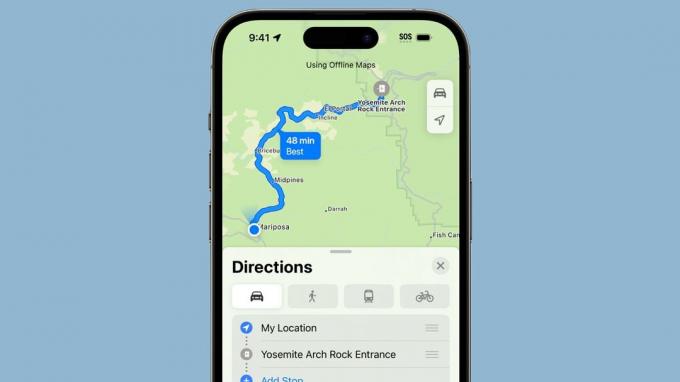
Foto: maçã
Como baixar mapas para usar offline no iPhone e iPad
Agora com o iOS 17, os usuários do iPhone podem baixar mapas de uma área selecionada para uso offline. Isso inclui instruções passo a passo para dirigir, caminhar, andar de bicicleta e transporte público. O processo não é oneroso – você simplesmente precisa seguir as etapas.
Para iniciar o processo de download, abra Mapas da Apple e toque no seu Foto do perfil. Está próximo ao meio da tela, próximo à caixa de pesquisa.
Na janela pop-up resultante, toque em Mapas off-line.
Na próxima tela você deverá ver Mapas sugeridos. Isso inclui a área ao redor de sua casa. Toque na seta azul voltada para baixo ao lado de uma dessas sugestões para fazer o download.
Alternativamente, toque em Baixar novo mapa. Pois aqui você pode optar por especificar uma área ao redor de sua localização atual ou fazer uma pesquisa em algum lugar distante. Como Parque nacional Yellowstone, por exemplo.
Com qualquer uma das opções, um mapa de visualização é aberto mostrando a área geográfica que será baixada. Aperte para entrar ou sair. As bordas do mapa de visualização também podem ser movidas para alterar a forma da área.
Quando estiver satisfeito com a área selecionada, toque no Botão de download.
Se precisar de mais ajuda, assista ao novo Vídeo de suporte da Apple abaixo para ver o processo em ação:
O tamanho do download dos mapas offline depende da região selecionada. Quanto maior for a área, maior será o tamanho do download e vice-versa. (Obviamente.) Para referência, o mapa sugerido da minha área ocupa 264 MB.
Por padrão, o Apple Maps baixará mapas off-line por Wi-Fi, embora você possa configurá-lo para baixar mapas por dados de celular. O aplicativo atualizará automaticamente os dados baixados periodicamente por Wi-Fi. Ou você pode instruí-lo manualmente para fazer isso no Mapas off-line seção do aplicativo - basta tocar em Atualize tudo.
Usando o Apple Maps off-line
Navegar com mapas offline geralmente funciona da mesma forma que usar mapas online. Você pode planejar uma rota para dirigir, caminhar, andar de bicicleta, etc.
A principal diferença é que não há informações de trânsito ao vivo nos mapas baixados.



